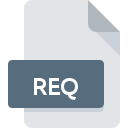
Extension de fichier REQ
SSL Certificate Request Format
-
Category
-
Popularité3.7 (20 votes)
Qu'est-ce que le fichier REQ?
L'extension REQ est utilisée par les fichiers de certificat numérique. Magasins REQ informations qui identifient init i t ou de la demande, le soi - disant demande de signature de certificat (CSR).
Applications de fichier REQ
Les fichiers REQ sont utilisés dans le processus de traitement de clé publique cryptographique, que j'utilise pour l'indétificatio d'utilisateurs et de machines sur Internet. L’objet des certificats numériques est l’authentification en ligne d’une entité donnée pour assurer aux pairs que l’entité est digne de confiance et garantir la sécurité. Les certificats numériques garantissent une communication Internet sécurisée grâce à l'infrastructure à clé publique (PKI) qui gère la distribution des certificats.
Comment obtenir un certificat numérique
Le fichier REQ, qui contient un certificat de signature de certificat (CSR), est nécessaire pour obtenir un certificat numérique. Le fichier REQ est ensuite envoyé à l'autorité de certification, qui traite la demande et accorde le certificat numérique à l'utilisateur.
Programmes prenant en charge l'extension de fichier REQ
Les fichiers REQ peuvent être rencontrés sur toutes les plates-formes du système, y compris les appareils mobiles. Cependant, rien ne garantit que chacun d'eux les prendra en charge correctement.
Updated: 01/27/2020
Comment ouvrir un fichier REQ?
L'impossibilité d'ouvrir les fichiers avec l'extension REQ peut avoir différentes origines. Du côté positif, les problèmes les plus fréquemment rencontrés concernant SSL Certificate Request Format fichiers ne sont pas complexes. Dans la plupart des cas, ils peuvent être traités rapidement et efficacement sans l'assistance d'un spécialiste. Nous avons préparé une liste qui vous aidera à résoudre vos problèmes avec les fichiers REQ.
Étape 1. Installez le logiciel OpenSSL
 La cause principale et la plus fréquente empêchant les utilisateurs d'ouvrir les fichiers REQ est qu'aucun programme capable de gérer les fichiers REQ n'est installé sur le système de l'utilisateur. La solution à ce problème est très simple. Téléchargez OpenSSL et installez-le sur votre appareil. La liste complète des programmes regroupés par système d’exploitation se trouve ci-dessus. La méthode la plus sûre de téléchargement de OpenSSL installé consiste à se rendre sur le site Web du développeur () et à télécharger le logiciel à l'aide des liens fournis.
La cause principale et la plus fréquente empêchant les utilisateurs d'ouvrir les fichiers REQ est qu'aucun programme capable de gérer les fichiers REQ n'est installé sur le système de l'utilisateur. La solution à ce problème est très simple. Téléchargez OpenSSL et installez-le sur votre appareil. La liste complète des programmes regroupés par système d’exploitation se trouve ci-dessus. La méthode la plus sûre de téléchargement de OpenSSL installé consiste à se rendre sur le site Web du développeur () et à télécharger le logiciel à l'aide des liens fournis.
Étape 2. Mettez à jour OpenSSL vers la dernière version.
 Vous ne pouvez toujours pas accéder aux fichiers REQ bien que OpenSSL soit installé sur votre système? Assurez-vous que le logiciel est à jour. Il peut également arriver que les créateurs de logiciels, en mettant à jour leurs applications, ajoutent une compatibilité avec d’autres formats de fichiers plus récents. Cela peut expliquer en partie pourquoi les fichiers REQ ne sont pas compatibles avec OpenSSL. La dernière version de OpenSSL devrait prendre en charge tous les formats de fichiers compatibles avec les anciennes versions du logiciel.
Vous ne pouvez toujours pas accéder aux fichiers REQ bien que OpenSSL soit installé sur votre système? Assurez-vous que le logiciel est à jour. Il peut également arriver que les créateurs de logiciels, en mettant à jour leurs applications, ajoutent une compatibilité avec d’autres formats de fichiers plus récents. Cela peut expliquer en partie pourquoi les fichiers REQ ne sont pas compatibles avec OpenSSL. La dernière version de OpenSSL devrait prendre en charge tous les formats de fichiers compatibles avec les anciennes versions du logiciel.
Étape 3. Attribuez OpenSSL à fichiers REQ
Après avoir installé OpenSSL (la version la plus récente), assurez-vous qu’elle est définie comme application par défaut pour ouvrir les fichiers REQ. La méthode est assez simple et varie peu d'un système d'exploitation à l'autre.

Sélection de l'application de premier choix dans Windows
- Cliquez avec le bouton droit sur le fichier REQ et choisissez option.
- Ensuite, sélectionnez l'option , puis utilisez ouvrir la liste des applications disponibles.
- Pour finaliser le processus, sélectionnez entrée PC et, à l'aide de l'explorateur de fichiers, sélectionnez le dossier d'installation OpenSSL. Confirmez en cochant Toujours utiliser ce programme pour ouvrir la boîte de fichiers REQ , puis en cliquant sur le bouton .

Sélection de l'application de premier choix dans Mac OS
- En cliquant avec le bouton droit de la souris sur le fichier REQ sélectionné, ouvrez le menu Fichier et choisissez
- Ouvrez la section en cliquant sur son nom
- Dans la liste, choisissez le programme approprié et confirmez en cliquant sur
- Si vous avez suivi les étapes précédentes, un message devrait apparaître: Cette modification sera appliquée à tous les fichiers avec l'extension REQ. Ensuite, cliquez sur le bouton pour finaliser le processus.
Étape 4. Vérifiez que le REQ n'est pas défectueux
Si vous avez suivi les instructions des étapes précédentes et que le problème n'est toujours pas résolu, vous devez vérifier le fichier REQ en question. Des problèmes d’ouverture du fichier peuvent survenir pour diverses raisons.

1. Recherchez dans le fichier REQ la présence de virus ou de logiciels malveillants.
Si le REQ est effectivement infecté, il est possible que le malware l'empêche de s'ouvrir. Il est conseillé d'analyser le système le plus tôt possible pour rechercher les virus et les logiciels malveillants ou d'utiliser un scanner antivirus en ligne. Si le scanner a détecté que le fichier REQ est dangereux, procédez comme indiqué par le programme antivirus pour neutraliser la menace.
2. Vérifiez si le fichier est corrompu ou endommagé
Si vous avez obtenu le fichier REQ problématique d'un tiers, demandez-lui de vous en fournir une autre copie. Le fichier a peut-être été copié par erreur et les données ont perdu leur intégrité, ce qui empêche d'accéder au fichier. Si le fichier REQ n'a été que partiellement téléchargé depuis Internet, essayez de le télécharger à nouveau.
3. Assurez-vous d'avoir les droits d'accès appropriés
Certains fichiers nécessitent des droits d'accès élevés pour les ouvrir. Déconnectez-vous de votre compte actuel et connectez-vous à un compte disposant de privilèges d'accès suffisants. Ouvrez ensuite le fichier SSL Certificate Request Format.
4. Vérifiez si votre système peut gérer OpenSSL
Si le système ne dispose pas de ressources suffisantes pour ouvrir les fichiers REQ, essayez de fermer toutes les applications en cours d'exécution, puis de nouveau.
5. Assurez-vous que les derniers pilotes, mises à jour du système et correctifs sont installés.
Un système à jour et les pilotes pas seulement pour rendre votre ordinateur plus sécurisé, mais peuvent également résoudre les problèmes avec le fichier SSL Certificate Request Format. Il est possible que l'une des mises à jour de système ou de pilote disponibles résolve les problèmes liés aux fichiers REQ affectant les anciennes versions d'un logiciel donné.
Voulez-vous aider?
Si vous disposez des renseignements complémentaires concernant le fichier REQ nous serons reconnaissants de votre partage de ce savoir avec les utilisateurs de notre service. Utilisez le formulaire qui se trouve ici et envoyez-nous les renseignements sur le fichier REQ.

 Windows
Windows 
 MAC OS
MAC OS  Linux
Linux 